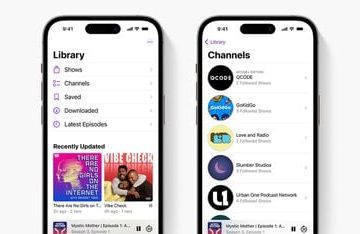We zijn langzaam getuige van de opkomst van de solid-state drive (SSD) terwijl deze de traditionele harde schijf op de markt inhaalt. De prijzen dalen over de hele linie en verschillende fabrikanten geven prioriteit aan SSD’s in hun nieuwste computerproducten. Er is een verschuiving gaande en die zal de komende jaren alleen maar sneller gaan. Als je nu een SSD-schijf in je computer hebt verstopt, wil je weten hoe je een statuscontrole uitvoert, omdat je deze service in de verre toekomst misschien nodig hebt.
Veel computergebruikers denken dat SSD’s immuun zijn voor corruptie of schade, maar dat is verre van waar. Ja, SSD’s zijn meestal stijver dan harde schijven, maar er kan iets misgaan, vooral bij oudere modellen. Het goede nieuws is dat Microsoft het voor gebruikers mogelijk heeft gemaakt om de gezondheid van hun SSD’s vanuit Windows 11/10 te controleren zonder een applicatie van derden te hoeven downloaden. Laten we dus, zonder verdere vertragingen, eens kijken hoe we dit met gemak kunnen doen.
Controleer de levensduur van uw Solid State Drive
Controleer de levensduur van uw SSD op Windows 11/10 is vrij eenvoudig. U kunt de opdrachtregel of deze gratis hulpprogramma’s gebruiken om uw SSD-status in Windows 11/10 te controleren:
Gebruik de Windows Terminal om de schijfstatus op te halenCrystalDiskInfo en Crystal Disk Mark ToolsGebruik SeaTools (Seagate)
1] Gebruik de Windows Terminal
Eerst bekijken we hoe we de Windows Terminal kunnen gebruiken om de status van uw SSD-station.
Klik met de rechtermuisknop op de Start-knop of het Windows-pictogram. Selecteer in het contextmenu Windows Terminal. Wacht tot de Windows Terminal is geopend. Als het eenmaal is opgestart, typt u wmicDruk op de Enter-toets op uw toetsenbord.Ten slotte typt u diskdrive get status. Druk ten slotte nog een keer op Enter.
Als de drive in orde is, dan zie je Status OK. Maar als dat niet het geval is, wordt in plaats daarvan Status Pred Fail weergegeven.
Lees: Waarschuwingssignalen die aangeven of uw SSD defect is in Windows
2] CrystalDiskInfo en Crystal Disk Mark Tools gebruiken
Een andere manier om de levensduur te bepalen van uw SSD-station is om gebruik te maken van twee interessante tools, en dat zijn CrystalDiskMark & CrystalDiskInfo Tools. Dit zijn eenvoudige, maar krachtige programma’s, dus laten we het aspect bespreken dat de gezondheid van uw schijf bijhoudt.
CrystalDiskInfo
Als u een snelle en uitgebreide controle van de gezondheid van uw SSD, dan is dit het programma dat u moet gebruiken.
Download CrystalDiskInfo van de officiële website. Installeer het programma op uw computer. Eenmaal geïnstalleerd, start u het meteen. Na het opstarten zou u de gezondheid van je schijf zonder dat je extra toetsen hoeft in te drukken.
Zoals je kunt zien aan de schijf op de foto, heeft deze SSD een gezond percentage van 33, en dat is goed volgens CrystalDiskInfo.
Crystal Disk Mark
Als het gaat om het gebruik van Crystal Disk Mark, gaat deze tool helemaal over het meten van de overdrachtssnelheid van media-opslagschijven zoals HD, SSD, USB-geheugen, SD-kaart , en NAS.
Download Crystal Disk Mark via de officiële website. Vanaf daar installeert u het bestand op uw computer. De volgende stap is dan om Crystal Disk Mark te openen. Klik ten slotte op op Alle om het programma uw schijf te laten scannen. Als u dit doet, krijgt u Lees/Schrijf informatie over uw SSD.
Als de cijfers aanzienlijk lager zijn dan de normale snelheid van uw SSD, dan is uw schijf niet in orde.
3] Gebruik SeaTools (Seagate)
Als u een Seagate SSD-station op uw computer hebt geïnstalleerd, kunt u het beste de SeaTools-app downloaden en gebruiken, omdat deze voornamelijk is ontworpen om de SSD’s van het bedrijf in de gaten te houden.
Om de SeaTools te gebruiken toepassing, gaat u naar de officiële website.Klik op SeaTools for Windows.Na installatie drukt u op de Zelftestknop onder het tabblad Gezondheid. Wacht een paar seconden. Daarna zou u onder andere informatie moeten hebben over de levensduur van uw SSD.
We s Houd er rekening mee dat SeaTools kan worden gebruikt voor andere SSD’s buiten het merk Seagate, maar dat bepaalde informatie niet beschikbaar zal zijn.
Over het algemeen zijn er andere gratis tools die zijn ontworpen om u te helpen de gezondheid van uw schijf te kennen, maar vanuit ons oogpunt zijn de hier genoemde enkele van de beste. U hoeft geen geld uit te geven om informatie te krijgen die u gratis kunt verkrijgen.
Lees: SSD-optimalisatietips voor betere prestaties op pc
Wat doet de gezondheid van SSD bedoel je?
Het draait allemaal om het controleren van de geheugencellen door verschillende attributen te gebruiken om ervoor te zorgen dat de SSD dienovereenkomstig werkt. Als er geen problemen zijn met de schijf, betekent dit dat deze in goede staat is en dat er geen extra actie hoeft te worden ondernomen.
Lees: Hoe u uw Solid State-schijf kunt beschermen om het langer mee te laten gaan
Moet ik me zorgen maken over de gezondheid van de SSD?
In de meeste gevallen hoeft u zich geen zorgen te maken over de gezondheid van uw SSD totdat de beoordeling onder de 10 procent zakt. Op dat moment kunnen we gerust stellen dat de algehele prestaties tot een onbetrouwbaar niveau zullen dalen.
Lees: Slechte sectoren op HDD en SSD: introductie en reparatie
Hoe zorg je voor een lange en gezonde SSD?
Het beste wat je hier kunt doen zonder al te veel details te geven, is ervoor te zorgen dat je SSD niet tot de rand vol raakt. Een volledige SSD werkt harder dan een SSD met voldoende extra ruimte, dus overweeg het verwijderen van bestanden die u niet meer nodig hebt of upload belangrijke bestanden naar de cloud.
Lezen: Traag lezen of schrijven van SSD repareren Snelheid op Windows
Waarom faalt een SSD?
Er zijn verschillende redenen waarom een SSD faalt. De meest opvallende vanuit ons oogpunt zijn leeftijd, fysieke schade en hitte. Daarom moet men altijd zijn best doen om computers koel te houden, omdat constante hitte gevaarlijk is, maar meer voor harde schijven.
Hoeveel jaar gaat een SSD mee?
Wij hebben geen concrete informatie over hoe lang SSD’s meegaan, maar volgens sommige experts kunnen deze apparaten onder normale omstandigheden tot 10 jaar meegaan. Dat is niet slecht als je erover nadenkt.
Uiteindelijk, als je goed voor je solid-state schijf zorgt, zal het je vele jaren kwaliteitsservice opleveren.